win7更改桌面大图标 WIN7桌面图标怎么缩小
更新时间:2023-12-25 12:07:15作者:yang
在现代社会中电脑已经成为我们日常生活中不可或缺的工具之一,而在使用电脑时,桌面图标的大小也成为了一个让人困扰的问题。特别是在使用Win7操作系统的用户中,有时候我们会发现桌面上的图标过大,不仅影响了整体的美观度,还可能使得我们在寻找文件和程序时变得困难。所以如何更改Win7桌面图标的大小成为了我们亟待解决的问题。在本文中我们将会探讨Win7桌面图标怎样缩小的方法,帮助大家轻松解决这一困扰。
具体方法:
1. 直接在win7系统桌面空白处,鼠标右击。选择如下图找到“大图标,小图标,中等图标”选择其中需要调整的一个项目即可

2. 选择需要的图标方式运行即可了,如选择“小图标”之后。桌面的图标都变小了,是不是很简单,如图

3.图标排列整齐
当然如果您之前的桌面图标是超大的图标那种,一下选择为小图标。你会发现桌面的图标都是乱的。
怎么进行排列一下,同样在桌面空白区域。鼠标右键选择“自动排列图标”“将图标与网格对齐”
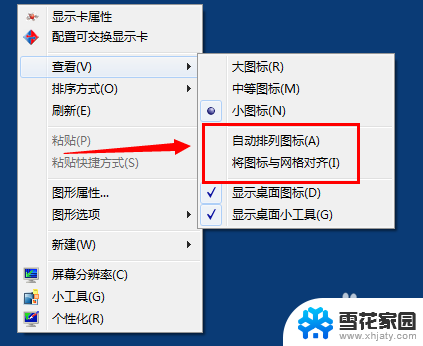
4.图标排序
如果需要对图标进行排序,可以通过排序方式选择多种排序类型。或者手动移动排序
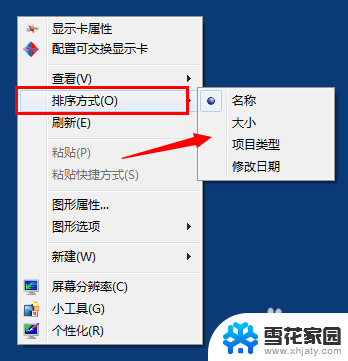
以上是win7更改桌面大图标的所有步骤,如果您遇到相同问题,可以参考本文中的步骤进行修复,希望这对您有所帮助。
win7更改桌面大图标 WIN7桌面图标怎么缩小相关教程
-
 win7怎么改桌面图标大小 win7如何自定义桌面图标的大小
win7怎么改桌面图标大小 win7如何自定义桌面图标的大小2023-09-13
-
 win7调桌面图标大小 win7桌面图标如何调整大小
win7调桌面图标大小 win7桌面图标如何调整大小2023-09-11
-
 windows7怎么调整桌面图标大小 win7如何调整桌面图标大小
windows7怎么调整桌面图标大小 win7如何调整桌面图标大小2024-04-20
-
 电脑图标变大了怎么还原win7 win7电脑桌面图标变大怎么调整
电脑图标变大了怎么还原win7 win7电脑桌面图标变大怎么调整2023-12-16
- windows7电脑图标大小怎么设置 win7如何调整桌面图标大小
- win7桌面添加网络图标 Win7桌面上找不到网络图标解决方法
- win7隐藏桌面图标快捷键 win7系统如何隐藏桌面图标
- 华硕笔记本不显示桌面图标 win7桌面图标不见了怎么办
- win7怎么恢复系统桌面 win7桌面上没有图标如何恢复
- 手机应用没有桌面图标 Win7桌面图标不见了解决办法
- win7屏幕密码 Win7锁屏密码设置步骤
- win7更改文件格式 win7怎么更改文件格式为MP4
- 如何关闭win7自带的杀毒软件 Win7关闭Windows Defender的方法
- win7如何手机投屏 手机投屏到win7电脑
- windows7关闭防火墙怎么关 Win7防火墙关闭步骤
- win7的ip地址怎么查 Win7系统如何查看IP地址
win7系统教程推荐
- 1 win7屏幕密码 Win7锁屏密码设置步骤
- 2 如何关闭win7自带的杀毒软件 Win7关闭Windows Defender的方法
- 3 win7怎么重新激活系统 win7系统激活工具
- 4 怎么看win7是多少位 win7怎么查看系统的位数
- 5 windows8开始菜单改成win 7 Win8系统开始菜单设置成win7样式的方法
- 6 windows7无法连接到网络 Win7网络连接无法访问Internet解决方法
- 7 win7电脑如何手机投屏 在win7电脑上设置投射屏幕
- 8 0xc0000225按f8进不了win7 Win7系统开机按F8无法进入安全模式解决方法
- 9 win7系统密码忘了怎么解除 忘记win7开机密码怎么办
- 10 win7设置定时休眠 win7休眠设置失败